钉钉在线课堂作为一款强大的教育工具,为我们提供了许多便利的功能,其中手机端钉钉群直播的屏幕共享设置方法更是为教学带来了全新的可能性。通过这一功能,教师和学生可以在手机上进行互动式的课堂学习,实现了真正的远程教育。在这个快节奏的时代,钉钉在线课堂的屏幕共享功能不仅提高了教学效率,还极大地节省了时间和空间成本。让我们一起来了解一下,如何在手机钉钉上进行屏幕共享设置,让教学更加高效便捷。
手机端钉钉群直播的屏幕共享设置方法
具体步骤:
1.点击安装好的钉钉的图标。
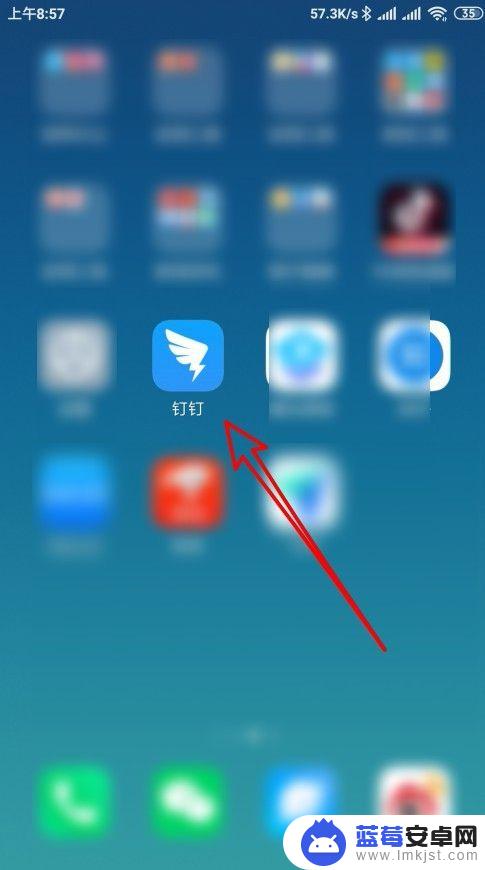
2.在打开的钉钉软件主界面点击钉钉班级群的菜单项。
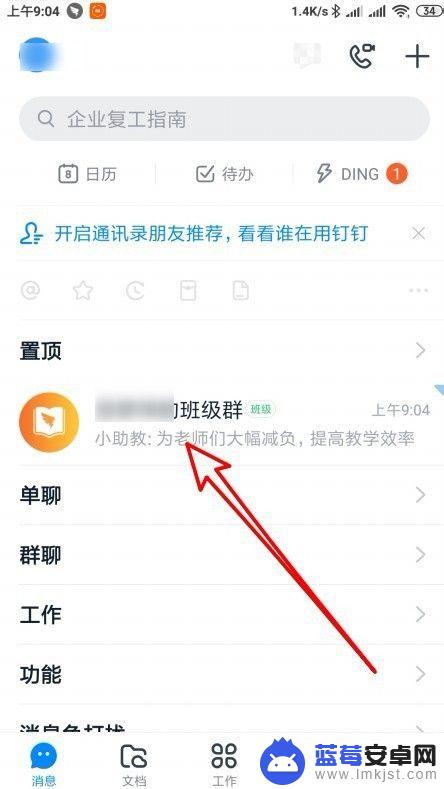
3.接下来在打开的页面钉钉班级群聊窗口点击在线课堂的图标。
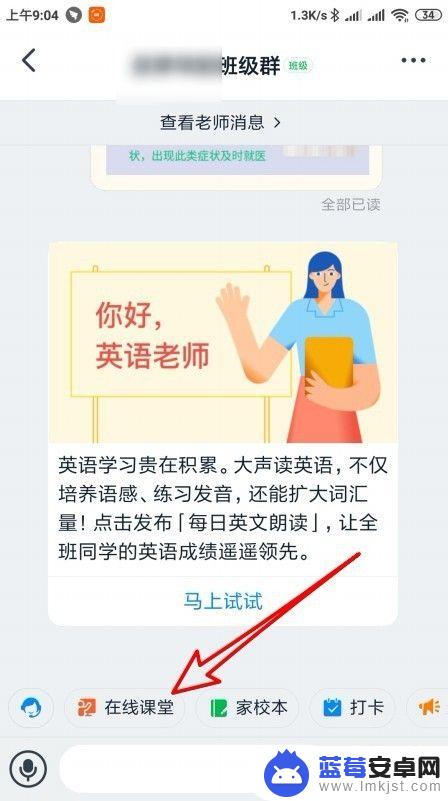
4.然后在打开的页面中点击视频会议授课的菜单项。
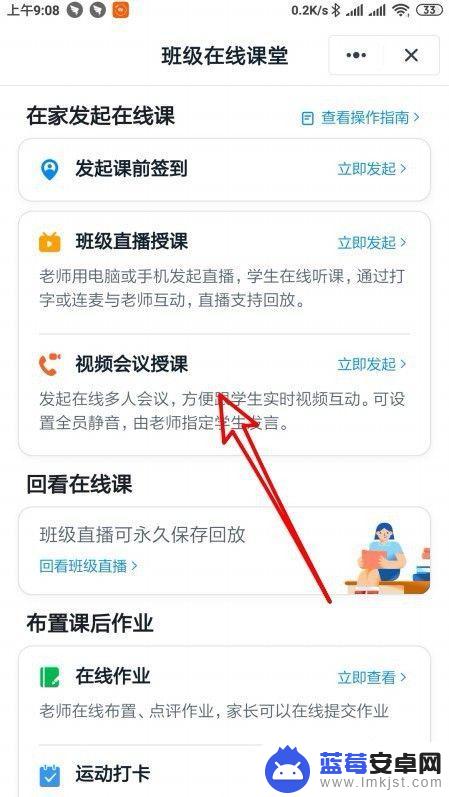
5.接着在打开的页面中点击开始会议的按钮。
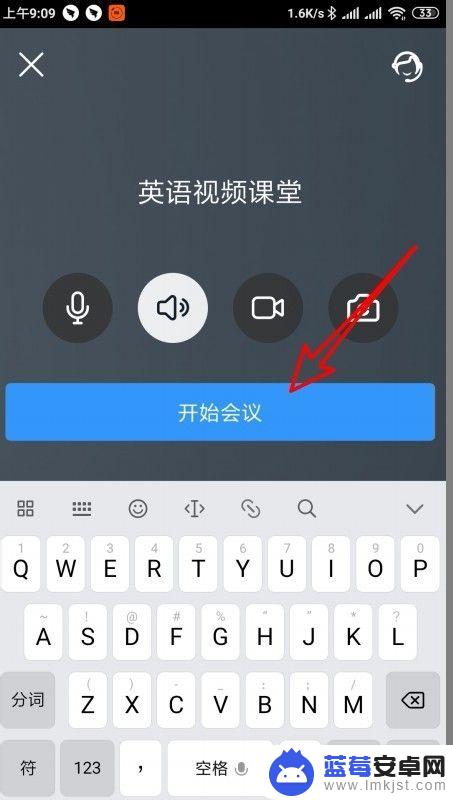
6.接着在打开的页面中点击右下角的“共享屏幕”的按钮就可以了。
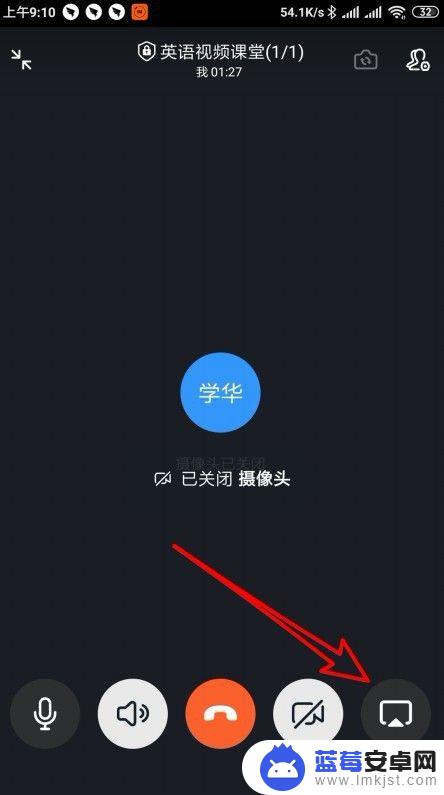
7.总结:
1、点击安装好的钉钉的图标。
2、打开的钉钉软件主界面点击钉钉班级群的菜单项。
3、接下来在打开的页面钉钉班级群聊窗口点击在线课堂的图标。
4、然后在打开的页面中点击视频会议授课的菜单项。
5、接着在打开的页面中点击开始会议的按钮。
6、接着在打开的页面中点击右下角的“共享屏幕”的按钮就可以了。
以上就是手机钉钉在线课堂如何共享屏幕的全部内容。如果你遇到这种情况,可以按照以上步骤解决,非常简单快速:












